In het technologisch geavanceerde tijdperk van vandaag zijn koptelefoons een onmisbaar accessoire geworden voor honderden miljoenen mensen over de hele wereld. Functionele toestellen voor geluidsweergave worden gebruikt voor werk, communicatie en gewoon voor amusement, het luisteren naar uw favoriete muziek. Na de aankoop moet de technologie correct worden ingesteld om de beoogde functie te kunnen vervullen. In dit artikel leert u hoe u uw hoofdtelefoon instelt op uw smartphone, tablet en computerapparaat met Windows of Mac OS.

Inhoud:
Instellen op Smartphones, Tablets

In vergelijking met het complexe werk dat op pc's en laptops wordt verricht, is het instellen van hoofdtelefoons op mobiele toestellen veel eenvoudiger. Je hoeft geen drivers voor te installeren, en je hoeft niet veel te doen.
Smartphones en tablets worden automatisch aangepast voor het afspelen van geluid, ongeacht het specifieke besturingssysteem: iOS of Android. Het enige wat u hoeft te doen is de juiste 3,5 mm ingang aan te sluiten en uw muziek of video's af te spelen. Het is niet moeilijk te vinden - er zijn niet veel poorten op mobiele apparaten om externe apparaten aan te sluiten.
Hoe maak je een microfoon van een koptelefoon

Het gebruik van een draadloze hoofdtelefoon heeft zo zijn eigenaardigheden: de geluidsgolven worden naar de hoofdtelefoon verzonden via een Bluetooth-kanaal, zodat u het accessoire eerst moet koppelen met het toestel om het te kunnen gebruiken. De headset en de Bluetooth-optie op uw smartphone of tablet moeten zijn ingeschakeld - dit gebeurt automatisch. Daarna hoeft u alleen nog maar de verbinding tot stand te brengen en te beginnen met het afspelen van geluiden - het apparaat is klaar.
Wat de geluidskwaliteit zelf betreft, die is afhankelijk van de EQ-instellingen. Door het overeenkomstige menu op de smartphone of tablet te openen, kan de gebruiker de bas, het middenbereik en de hoge tonen aanpassen met een paar schuifregelaars.
Niets anders hoeft te worden aangepast. In een situatie waarin het geluid plotseling helemaal wegvalt, maar de hoofdtelefoon wel naar behoren werkt, ligt het probleem in het mobiele apparaat en kan het worden opgelost door het systeem te herstellen of de instellingen terug te zetten naar de oorspronkelijke staat.
De kwaliteit van de audio-apparatuur moet ook worden opgemerkt: als de hoofdtelefoon van lage kwaliteit is, zal hij geen goed geluid produceren, hoe u hem ook afstemt.
Instellen op een Windows computer, laptop
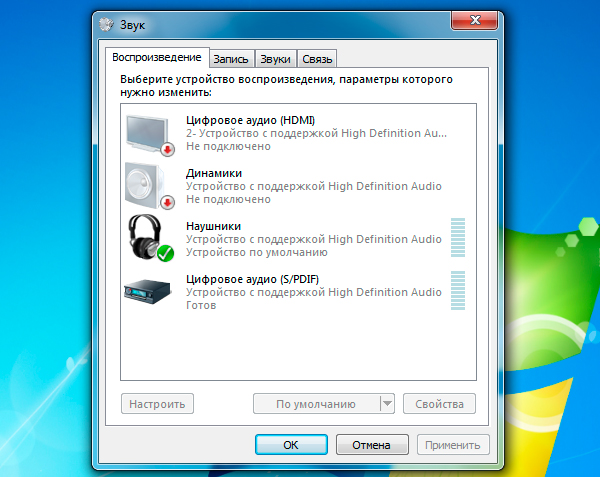
Een paar woorden over het aansluiten van de hoofdtelefoon. Afhankelijk van het model van de apparatuur, kunt u misschien verbinding maken met uw computer via:
- De vertrouwde 3.5mm jack;
- USB-ingang. Normaal gesproken gebeurt de instelling automatisch wanneer een dergelijk apparaat wordt aangesloten.
Denk ook aan de situatie als de hoofdtelefoon is uitgerust met een microfoon. De meeste computermodellen hebben twee afzonderlijke ingangen: één voor de hoofdtelefoon en één voor de microfoon. In dat geval zult u een speciale adapter moeten kopen die het signaal splitst. Sommige moderne laptopmodellen hebben een gecombineerde aansluiting, wat de situatie vereenvoudigt: u steekt de stekker gewoon in één ingang.
Advies:
Draadloze Bluetooth-hoofdtelefoons gebruiken
 , De microfoon van de hoofdtelefoon goed instellen op een Windows PC
, De microfoon van de hoofdtelefoon goed instellen op een Windows PC
 , Hoe de equalizer juist instellen (voor koptelefoons)
, Hoe de equalizer juist instellen (voor koptelefoons)

U hoeft zich geen zorgen te maken als de stekker moeilijk te monteren is - dit wordt door de fabrikant speciaal gedaan om de levensduur van de stekker te verlengen.
Het afstellen zelf is een kwestie van een paar stappen volgen:
1. Voordat u verder gaat, moet u ervoor zorgen dat de hoofdtelefoon zelf correct geluid produceert.
2. Als er geluid verschijnt na aansluiting op een computer, kunt u verder gaan met punt 8.
3. In een situatie waarin er geen geluid is, moet u het volumeniveau controleren:
- Dit kan worden gedaan door te klikken op het luidsprekericoontje in de rechter benedenhoek van het scherm in de taakbalk. Hier verschijnt ook een indicatie terwijl het geluid speelt;
- toegang tot het menu Geluid via het Configuratiescherm. Zoek het item "Volumeregeling", waar de aanwijzingsknoppen worden weergegeven. Van belang zijn "Luidsprekers", de aanwezigheid van ingeschakeld geluid, volume en afspeelindicatie.
Als er wel een indicatie is maar geen geluid in de hoofdtelefoon, kan het probleem in de drivers zitten.
4. U moet naar "Apparaatbeheer" gaan. De gemakkelijkste manier is om deze naam in te typen in het zoekvak in het menu Start.
Wanneer het relevante item verschijnt, open het.
5. Er verschijnen een aantal regels met de hardware die op het computerapparaat is geïnstalleerd. De lijn van belang is die met de titel "Audio-, Video- en Speltoestellen". Het moet worden uitgebreid. Als er een probleem is, wordt de geluidskaart gemarkeerd met een klein uitroepteken.
6. Klik er met de rechtermuisknop op en selecteer "Stuurprogramma's bijwerken...". Als u een stuurprogrammaschijf hebt, selecteert u die (aanbevolen), zo niet, selecteert u "software zoeken op het internet".
Wacht tot al het werk gedaan is.
7. Dan moet de computer of notebook opnieuw worden opgestart. De wijzigingen worden van kracht, en het geluid in de hoofdtelefoon zou moeten verschijnen.
8. Het geluid moet worden aangepast. Klik daartoe met de rechtermuisknop op het luidsprekericoontje in de taakbalk en selecteer "Afspeelapparaten" in het nieuwe menu.
9. Selecteer "Speakers" in het volgende dialoogvenster. Klik vervolgens op "Instellingen" (het item wordt net hieronder weergegeven).
10. Selecteer in het nieuwe menu het tabblad "Verbeteringen"; zoek in de beschikbare lijst naar "Equalizer" en klik op het vinkje ernaast.
11. Net daaronder, in de "Geluidseffect eigenschappen" kunt u één van de verschillende equalizer instellingen kiezen of uw eigen instelling maken door op de "..." knop te drukken.
Instelling op MAC OS computers

Apple computers worden beschouwd als van zeer hoge kwaliteit, maar hun eigen besturingssysteem en bedieningsfuncties kunnen moeilijkheden opleveren.
De realiteit is eenvoudig: het werk wordt gedaan via toepassingen die kunnen worden gedownload uit de AppStore. Er zijn twee mogelijkheden:
- Betaalde apps. Ze hebben een brede waaier van functionaliteiten, die het mogelijk maken om in twee klikken de effecten op te leggen die u wenst, het geluid driedimensionaal te maken, de equalizer aan te passen, het geluid te verbeteren. Alle aanpassingen worden automatisch uitgevoerd;
- Gratis programma's. Deze vereisen kennis van geluidsplug-ins. Hier is het werk gecompliceerder, met handmatige instelling van ingangs-/uitgangssignalen, enz.
Het is helemaal niet moeilijk om de hoofdtelefoon in uw toestel te installeren. Aangezien de meeste mensen deze accessoires gebruiken in smartphones, tablets, is er geen arbeid nodig. Computers hebben hun eigen eigenaardigheden, maar met behulp van de instructies in dit artikel zal de gebruiker in staat zijn om snel de nodige stappen uit te voeren om een kwaliteitsgeluid te krijgen.
Thema materiaal:
Zelf eenvoudige hoofdtelefoons en headsets met een microfoon maken
 , De 5 beste stereohoofdtelefoons
, De 5 beste stereohoofdtelefoons
 , Hoe schakel je de hoofdtelefoonmodus uit op je iPhone?
, Hoe schakel je de hoofdtelefoonmodus uit op je iPhone?
 , Hoe sluit je een microfoon aan op je laptop
, Hoe sluit je een microfoon aan op je laptop
 , Hoe sluit u een hoofdtelefoon aan op uw TV
, Hoe sluit u een hoofdtelefoon aan op uw TV
 , Uw hoofdtelefoon luider maken: op uw computer & telefoon
, Uw hoofdtelefoon luider maken: op uw computer & telefoon
 , Hoe de geluidskwaliteit van hoofdtelefoons te verbeteren
, Hoe de geluidskwaliteit van hoofdtelefoons te verbeteren
 , Eenvoudige en doeltreffende manieren om de lage tonen in koptelefoons te versterken
, Eenvoudige en doeltreffende manieren om de lage tonen in koptelefoons te versterken
 , Eigenhandig een hoofdtelefoon repareren
, Eigenhandig een hoofdtelefoon repareren

